win10系统音量无法降低怎么办
更新时间:2024-02-29 07:15:25作者:bianji
一些朋友反馈自己在windows10系统电脑中点击音量调节图标时,发现无法将音量调小,只能通过音乐播放软件或视频中的音量调节开关进行调节,这该怎么办呢?我们要如何操作呢?接下来,就随小编一起看看win10系统音量无法降低问题的解决方法。
方法如下:
1、右击桌面上的【此电脑】图标,在弹出的菜单中选择【管理】,在计算机管理窗口中,点击左侧的服务和应用程序--服务,如图所示:
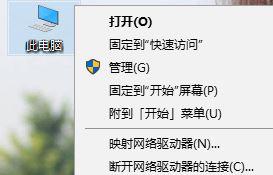
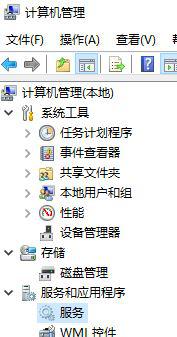
2、点击服务后在右侧会显示许多系统服务,我们找到【Windows Audio】服务,在该服务上单击右键,在弹出的菜单中选择【重新启动】,如图所示:
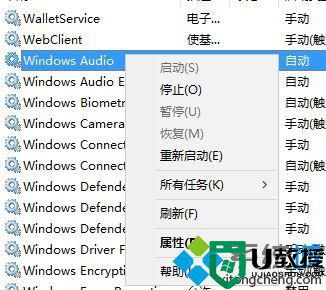
3、接着按下Win+R键打开运行,输入regedit,回车打开注册表编辑器,如图:
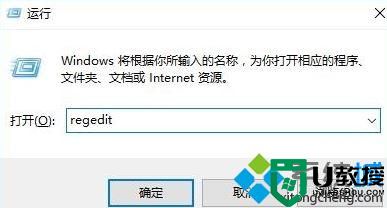
4、在注册表左侧依次展开:HKEY_LOCAL_MACHINE\SOFTWARE\Microsoft\Windows\CurrentVersion\Run;
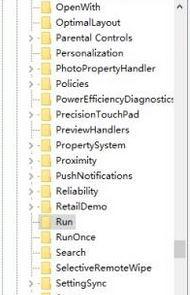
5、在右侧新建一个名为systray.exe的字符串值,如图:
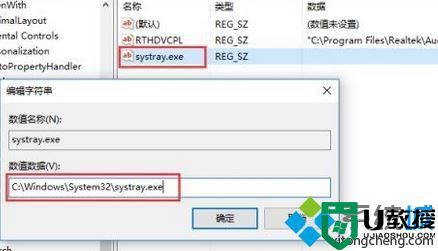
6、双击打开systray.exe 值,将其数值数据修改为:C:\Windows\System32\systray.exe,点击确定保存设置。
windows10系统音量无法降低的解决方法就为大家介绍到这里了。大家在按照上述步骤设置完成后重启电脑后即可正常调节音量大小,免受困扰!
win10系统音量无法降低怎么办相关教程
- 音量自动降低为0电脑怎么办 电脑自动减音量怎么解决
- win10不能调节音量怎么办,解决win10无法调节音量的方法
- EV录屏如何降低噪音?
- winxp电脑不出声怎么办,winxp电脑音量过低的解决方法
- win10系统无法使用键盘调节音量是怎么回事
- 笔记本cpu降温妙招 怎么降低cpu的温度
- Win10音量图标没反应怎么办?Win10音量图标没反应的解决方法
- Win10的IE11怎么降到IE8-Win10系统IE11浏览器降到IE8方法
- win7怎么用注册表降低预览延迟|win7降低用注册表预览延迟的方法
- 如何降低显示器亮度 怎么样把电脑亮度调低一点
- 5.6.3737 官方版
- 5.6.3737 官方版
- Win7安装声卡驱动还是没有声音怎么办 Win7声卡驱动怎么卸载重装
- Win7如何取消非活动时以透明状态显示语言栏 Win7取消透明状态方法
- Windows11怎么下载安装PowerToys Windows11安装PowerToys方法教程
- 如何用腾讯电脑管家进行指定位置杀毒图解

